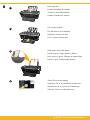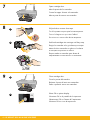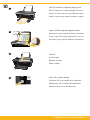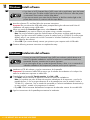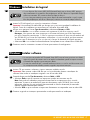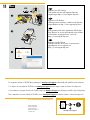2
1
DESKJET 3050 ALL-IN-ONE J610 SERIES
Lea Esto
Guia de instalação
Conecte o cabo de alimentação. Não conecte o cabo USB.
Remova a fita adesiva e os pedaços de papelão.
Guide de configuration
Connectez l’alimentation. Ne connectez pas le câble USB.
Retirez le carton et le ruban adhésif.
Guía de instalación
Conecte la alimentación. No conecte el USB.
Retire la cinta y el cartón.
Setup Guide
Connect power. Do not connect USB.
Remove tape and cardboard.
USB
USB
2
1
3
HP DESKJET 3050 ALL-IN-ONE J610 SERIES
*CB730-90016*
*CB730-90016*
XXXXX-XXXXX
© 2010 Hewlett-Packard Development Company, L.P.
EN
EN
EN
Printed in [Country] Printed in [Country]
Printed in [Country]
Black Cartridge
Tri-color Cartridge
61
61
www.hp.com/support
2
1
*CC200-90045*
*CC200-90045*
CC200-900xx
DESKJET 3050 ALL-IN-ONE J610 SERIES
Setup Guide
Connect power. Do not connect USB.
Remove tape and cardboard.
Setup Guide
Connect power. Do not connect USB.
Remove tape and cardboard.
Setup Guide
Connect power. Do not connect USB.
Remove tape and cardboard.
Setup Guide
Connect power. Do not connect USB.
Remove tape and cardboard.
U
S
B
US
B
2
1
3
1
2
3
Start by following the setup
instructions in the Setup Guide.
English
1
2
3
*CH376-90006*
*CH376-90006*
CH376-90006
EN
ES
FR
PT

2 • HP DESKJET 3050 ALL-IN-ONE J610 SERIES
3
5
4
Pressione o botão Liga/Desliga .
Use os botões para selecionar e confirmar o
seu idioma no visor da impressora. Em seguida,
selecione e confirme a sua região.
Verifique se a porta está fechada e a bandeja está aberta.
Bandeja aberta
Porta fechada
Appuyez sur le bouton Marche/arrêt .
Utilisez les boutons pour sélectionner et confirmer
votre langue sur l’écran de l’imprimante. Puis,
sélectionnez et confirmez votre région.
Assurez-vous que la porte est fermée et que le bac est ouvert.
Bac ouvert
Porte fermée
Pulse el botón Encender .
Utilice los botones para elegir y confirmar su
idioma en la pantalla de la impresora. Después,
elija y confirme su región.
Confirme que la puerta está cerrada y la bandeja abierta.
Bandeja abierta
Puerta cerrada
Press On button.
Use buttons to select and conrm your language
on the printer display. Then select and conrm
your region.
Make sure door is closed and tray is open.
Tray open
Door closed
!

6
HP DESKJET 3050 ALL-IN-ONE J610 SERIES • 3
Levante a bandeja de entrada.
Puxe o extensor da bandeja.
Deslize a guia. Coloque papel branco.
Selecione OK no visor da impressora.
Soulevez le bac d’alimentation.
Déployez l’extension du bac.
Faites glisser le guide. Chargez du papier blanc.
Sélectionnez OK sur l’écran de l’imprimante.
Levante la bandeja de entrada.
Tire del extensor de la bandeja.
Deslice la guía. Cargue papel en blanco.
Seleccione OK en la pantalla de la impresora.
Raise input tray.
Pull out tray extender.
Slide guide. Load white paper.
Select OK on printer display.
1
2
3
4
OK

8
7
9
4 • HP DESKJET 3050 ALL-IN-ONE J610 SERIES
Abra a porta de acesso aos cartuchos.
Puxe a tira rosa e remova a fi ta adesiva transparente.
Empurre ambos os cartuchos para dentro do
compartimento no carro até eles se encaixarem.
Feche a porta de acesso aos cartuchos.
Selecione OK no visor da impressora.
Ouvrez la trappe d’accès à la cartouche.
Tirez sur la languette rose pour retirer l’adhésif.
Mettez les deux cartouches en place sur le chariot
en exerçant une pression sur celles-ci.
Refermez la porte d’accès aux cartouches.
Sélectionnez OK sur l’écran de l’imprimante.
Abra la puerta de los cartuchos.
Tire de la pestaña rosa para quitar la cinta transparente.
Empuje los cartuchos en la guía hasta que encajen.
Cierre la puerta del cartucho.
Seleccione
OK
en la pantalla de la impresora.
Push both cartridges into carriage until they snap.
Pull pink tab to remove clear tape.
Open cartridge door.
Close cartridge door.
Select OK on printer display.
1
2
1
2
OK

10
HP DESKJET 3050 ALL-IN-ONE J610 SERIES • 5
Aguarde 30 segundos para que a página de alinhamento seja impressa.
Abra a tampa. Coloque a página de alinhamento voltada para baixo.
Feche a tampa.
Selecione OK no visor da impressora.
Patientez 30 secondes le temps que la page d’alignement s’imprime.
Ouvrez le capot. Placez la page d’alignement face vers le bas.
Refermez le capot.
Sélectionnez OK sur l’écran de l’imprimante.
Espere 30 segundos a que se imprima la página de alineación.
Abra la tapa. Coloque la página de alineación hacia abajo.
Cierre la tapa.
Seleccione
OK
en la pantalla de la impresora.
Wait 30 seconds for alignment page to print.
Open lid. Place alignment page face down.
Close lid.
Select OK on printer display.
1
2
3
4
OK

11
6 • HP DESKJET 3050 ALL-IN-ONE J610 SERIES
Windows: Instalación del software
•Si tiene un router Wi-Fi Protected Setup (WPS) con un botón, púlselo ahora en el
router. El indicador inalámbrico azul de la impresora se encenderá cuando esté
conectada. Después, continúe con los pasos siguientes.
•Si no está seguro de que su router tenga esta función, o bien, si no se enciende el
indicador inalámbrico de la impresora, continúe con los pasos siguientes.
1
Introduzca el CD del software y siga las instrucciones de la pantalla.
¡Importante! No conecte el cable USB a menos que el software de instalación se lo indique. No
todas las instalaciones requieren un cable USB.
2
Cuando llegue a la pantalla Tipo de conexión, elija Red o USB.
•Elija Red si desea conectar su impresora usando una conexión inalámbrica.
Nota: Se le pedirá que pulse el botón de conexión inalámbrica de la impresora, y que lea la
pantalla de ésta. Si no ve ninguna dirección IP en la pantalla (una serie de números similar a
192.168.0.3), seleccione “Veo un estado No conectado o Conexión inalámbrica desactivada (o
no estoy seguro)”, cuando se le pregunte en el software”.
•Elija USB si desea conectar directamente la impresora al ordenador a través de un cable USB.
3
Siga las instrucciones de la pantalla para terminar la instalación.
Windows: Install software
• If you have a Wi-Fi Protected Setup (WPS) router with a push button, press the button
on the router now. The blue wireless light on the printer will turn on when the printer
is connected. Then continue with the steps below.
• If you are not certain your router has this feature, or the blue wireless light on the
printer does not turn on, continue with the steps below.
When you reach the Connection Type screen, select Network or USB.
• Select Network if you want to connect your printer using a wireless connection.
Note: You may be asked to press the wireless button on the printer, and then read the printer
display. If you do not see an IP address (a series of numbers such as 192.168.0.3) on the printer
display, select “I see a status such as Not Connected or Wireless Disabled (or I am not sure)”
when asked by the software.
• Select USB if you want to directly connect your printer to your computer with a USB cable.
2
Continue following onscreen instructions to complete the setup.
3
Insert the software CD, and then follow the onscreen instructions.
Important! Do not connect the USB cable unless prompted during the software install. Not all
installations will require using a USB cable.
1
EN
ES

HP DESKJET 3050 ALL-IN-ONE J610 SERIES • 7
Windows: Instalar software
•
Se você tiver um roteador Wi-Fi Protected Setup (WPS) com um botão, pressione esse botão
agora. A luz azul de conexão sem fio na impressora acenderá quando a impressora estiver
conectada. Em seguida, siga as instruções abaixo.
•
Se não tiver certeza de que o roteador tenha esse recurso ou se a luz azul de conexão sem
fio na impressora não acender, continue seguindo as próximas instruções.
Insira o CD que contém o software e siga as instruções exibidas na tela.
Importante! Não conecte o cabo USB até que isso seja solicitado durante a instalação do
software! Nem todas as instalações exigirão o uso de um cabo USB.
1
Continue seguindo as instruções apresentadas na tela para concluir a instalação.
3
Quando chegar na tela Tipo de conexão, selecione Rede ou USB.
•Selecione Rede se quiser conectar sua impressora usando uma conexão sem fio.
Nota: Você pode ser solicitado a pressionar o botão Sem fio na impressora e ler o visor da
impressora. Se não vir um endereço IP (uma série de números, como 192.168.0.3) no visor da
impressora, selecione “eu vejo um status Não conectado ou Sem fio desativado (ou não tenho
certeza)” quando solicitado pelo software.
•Selecione USB se quiser conectar a impressora diretamente ao computador com um cabo USB.
2
Windows :
Installation du logiciel
•
Si vous disposez d’un routeur WPS (Wi-Fi Protected Setup) avec un bouton WPS, appuyez
dessus maintenant. Le voyant bleu des périphériques sans fil s’allume sur l’imprimante lorsque
celle-ci est connectée. Puis, continuez avec les étapes ci-dessous.
•
Si vous n’êtes pas certain que votre routeur dispose de cette fonctionnalité ou que le voyant
bleu des périphériques sans fil ne s’allume pas, continuez en suivant les étapes ci-dessous.
1
Insérez le CD du logiciel, puis suivez les instructions à l’écran.
Important ! Ne connectez le câble USB que lorsque vous y êtes invité pendant l’installation du
logiciel. Toutes les installations ne nécessitent pas l’utilisation d’un câble USB.
2
Lorsque vous atteignez l’écran Type de connexion, sélectionnez Réseau ou USB.
•
Sélectionnez Réseau si vous souhaitez connecter votre imprimante à l’aide d’une connexion sans fil.
Remarque : Vous pouvez être invité à appuyer sur le bouton de liaison sans fil de l’imprimante,
puis à lire l’écran de cette dernière. Si vous ne voyez pas une adresse IP (une série de nombres tels
que 192.168.0.3) sur l’écran de l’imprimante, sélectionnez « Je vois un état tel que Non connecté
ou Liaison sans fil désactivée (ou je ne suis pas sûr) » lorsque la demande du logiciel apparaît.
•
Sélectionnez USB si vous souhaitez connecter directement votre imprimante à votre ordinateur avec un câble USB.
3
Continuez avec les instructions suivantes à l’écran pour terminer la configuration.
FR
PT

www.hp.com/support
HP DESKJET 3050 ALL-IN-ONE J610 SERIES
*CB730-90016*
*CB730-90016*
XXXXX-XXXXX
© 2010 Hewlett-Packard Development Company, L.P.
EN
EN
EN
Printed in [Country] Printed in [Country]
Printed in [Country]
Black Cartridge
Tri-color Cartridge
61
61
www.hp.com/support
2
1
*CC200-90045*
*CC200-90045*
CC200-900xx
DESKJET 3050 ALL-IN-ONE J610 SERIES
Setup Guide
Connect power. Do not connect USB.
Remove tape and cardboard.
Setup Guide
Connect power. Do not connect USB.
Remove tape and cardboard.
Setup Guide
Connect power. Do not connect USB.
Remove tape and cardboard.
Setup Guide
Connect power. Do not connect USB.
Remove tape and cardboard.
USB
2
1
3
1
2
3
Start by following the setup
instructions in the Setup Guide.
English
© 2010 Hewlett-Packard Development Company, L.P.
www.hp.com
11
Mac:
Printed in English
Printed in French
Printed in Spanish
Printed in Portuguese
Registre seu HP Deskjet
Obtenha alertas de serviços e suporte mais
rapidamente ao se registrar em
http://www.register.hp.com.
Para computadores sem uma unidade de CD/DVD, acesse www.hp.com/support para baixar e instalar o software da impressora.
Enregistrement de votre imprimante HP Deskjet
Pour obtenir un service plus rapide et des alertes
d’assistance, enregistrez-vous sur le site
http://www.register.hp.com.
Sur les ordinateurs non équipés d’un lecteur de CD/DVD, visitez le site www.hp.com/support pour télécharger et installer le logiciel d’imprimante.
Registre su HP Deskjet
Obtenga servicio técnico y alertas más rápidas,
registrándose en http://www.register.hp.com.
Si no dispone de una unidad de CD/DVD, visite www.hp.com/support para descargar e instalar el software de la impresora.
Register your HP Deskjet
Get quicker service and support alerts by
registering at http://www.register.hp.com.
For computers without a CD/DVD drive, please go to www.hp.com/support to download and install the printer software.
PT
FR
ES
EN
USB
2
3
1
-
 1
1
-
 2
2
-
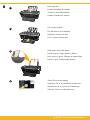 3
3
-
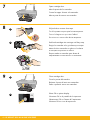 4
4
-
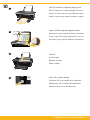 5
5
-
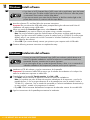 6
6
-
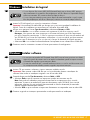 7
7
-
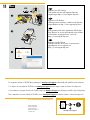 8
8
HP DESKJET 3050 Le manuel du propriétaire
- Taper
- Le manuel du propriétaire
- Ce manuel convient également à
dans d''autres langues
- English: HP DESKJET 3050 Owner's manual
- español: HP DESKJET 3050 El manual del propietario
- português: HP DESKJET 3050 Manual do proprietário
Documents connexes
-
HP Deskjet F2400 All-in-One series Guide d'installation
-
HP Deskjet D1600 Printer series Mode d'emploi
-
HP Deskjet 3050 All-in-One Printer series - J610 Le manuel du propriétaire
-
HP Deskjet D2600 Printer series Mode d'emploi
-
HP Deskjet 3059 Le manuel du propriétaire
-
HP G510n Setup Poster
-
HP G510a Setup Poster
-
Compaq 3050 Le manuel du propriétaire
-
HP (Hewlett-Packard) 3000 Manuel utilisateur
-
HP CC200 Manuel utilisateur